Telefonunuzun ekranında olanları kayıt altına almanın en iyi yolu bir ekran görüntüsü almaktır. Android’de ekran görüntüsü almanın birden fazla yolu olsa da bazı uygulamalar bazı nedenlerden dolayı ekran görüntüsü almanızı engeller. Hatta almayı deneseniz de boş bir ekran olarak kaydeder. Böyle bir durumda bir şeyleri kaydetmek imkansız hale gelir.
İşte bu nedenle bu kısıtlamayı nasıl aşacağınızı, uygulama izin vermese bile Android cihazlarda ve iPhone’da nasıl ekran görüntüsü alabileceğinizi anlatacağız.
İzin Vermeyen Uygulamanın Ekran Görüntüsü Nasıl Alınır?
Yaptığımız araştırmalarda, birkaç üçüncü taraf uygulamanın ekran görüntüsü kısıtlamasını aşabildiğini gördük fakat bunun için root gibi işlemler gerekiyor. Elbette herkes telefonunu rootlamak istemez. Bu durumda uygulama içi ayarları değiştirerek, Google Asistan’dan veya bilgisayarınızdan yardım alabilirsiniz. Android telefonunuzu rootlamadan, ekran görüntüsü almanızı sağlayan bazı yöntemlere göz atacağız.
Uygulama Ayarlarını Değiştirerek Ekran Görüntüsüne İzin Verme
Bazı uygulamalar varsayılan olarak ekran görüntüsü almanıza izin vermez. Yine de ayarları değiştirerek ekran görüntüsü alabilirsiniz. Bu tür uygulamalardan biri, aşağıda gösterildiği gibi ayarlarda manuel olarak etkinleştirmeniz koşuluyla, varsayılan ekran görüntüsü hareketinizi kullanarak herhangi bir uygulama içi ekranın ekran görüntüsünü almanızı sağlayan ödeme uygulaması Paytm’dir.
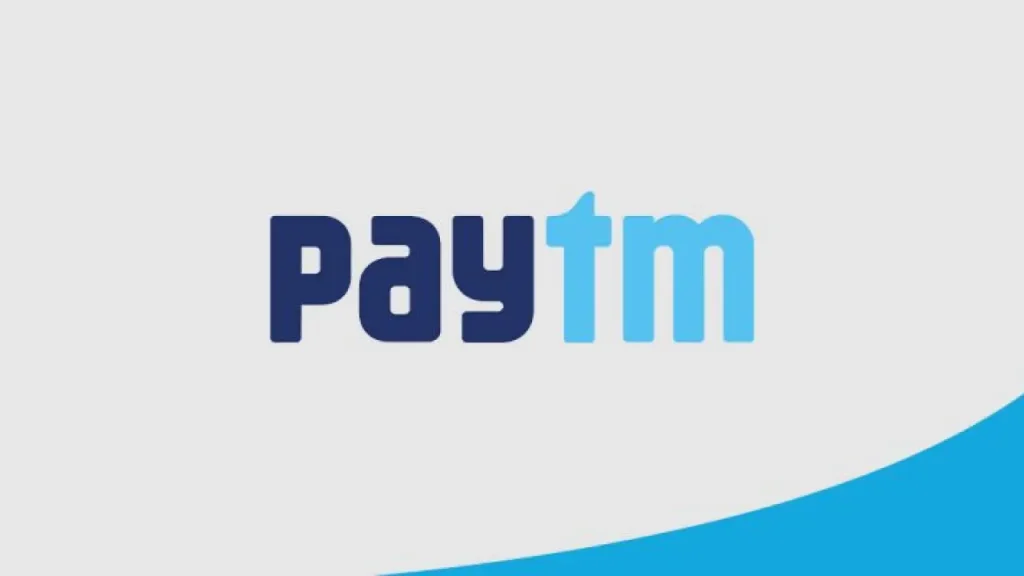
Paytm ile ekran görüntüsü almak için yapmanız gerekenler şunlar:
- Telefonunuza Paytm uygulamasını yükleyin.
- Şimdi uygulamayı açın ve hamburger menüsünü açmak için profil resmine dokunun.
- Profil Ayarları > Güvenlik ve Gizlilik > Ekran Kaydını Kontrol Et sıralamasını izleyin.
- Ekran Kaydına İzin Ver seçeneğini etkinleştirin.
Artık Paytm’in içinde boş siyah bir ekran yerine ekranda olan tüm görüntüleri kayıt altına alabilirsiniz. Ancak bu ayarın uygulamayı kapattığınızda otomatik olarak devre dışı bırakıldığını unutmayın. Bir dahaki sefere ekran görüntüsü almak için tekrar etkinleştirmeniz gerekir.
Google Asistan Kullanarak Ekran Görüntüsü Alma
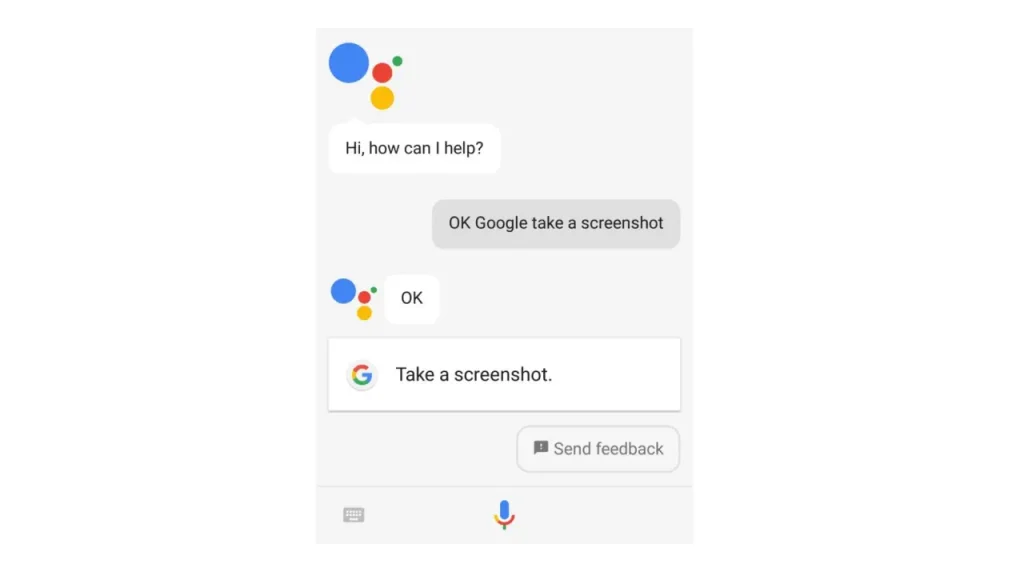
Google Asistan, telefona dokunmadan akıllı telefonunuzda bir ekran görüntüsü almanızı ve paylaşmanızı sağlayan, Google’ın kullanımınıza sunduğu kişisel asistanınızdır. Google Asistan’ı, ekran görüntüsü almanızı engelleyen uygulamalardan ekran görüntüsü almak için kullanabilirsiniz. Bunun için yapmanız gerekenler şunlar:
- Google uygulamasını açın ve Ayarlar‘a erişmek için profil resminizin üzerine dokunun.
- Ayarlar sekmesinin altındaki Google Asistan ayarlarına erişmek için Google Asistan’a dokunun.
- Şimdi Genel Ayarlar’da doğru aşağı kaydırın ve Ekran Bağlamını Kullan yazılı seçeneğe dokunun.
- Buradan Ekran bağlamını kullan geçişlerini etkinleştirip sonrasında Ekran görüntüsünü kullan geçişini etkinleştirin.
- Şimdi, ekran görüntüsüne izin vermeyen uygulamayı açın. Giriş düğmesine basılı tutun veya Google Asistan’ı başlatmak için sol alt veya sağ köşeden yukarı kaydırın.
- Google Asistan’a “Ekranımda neler var?” yazın veya sorun.
- Ardından Ekran Görüntüsünü Paylaş seçeneğine dokunun.
Tüm yapmanız gerekenler bunlardı. Artık ekran görüntüsü alacak ve diğer uygulamalarda paylaşabileceksiniz.
Google Chrome Gizli Sekme ile Ekran Görüntüsü Alma
Bu basit numara ile Google Chrome’da gizli sekmelerin ekran görüntüsünü alabilirsiniz. Aşağıda bahsettiğimiz üzere gizli göz atma modunda ekran görüntülerini yakalamak için bir Chrome bayrağını etkinleştirmeniz gerekecek. İzlemeniz gereken adımlar şöyle:
- Google Chrome’u açtıktan sonra adres çubuğuna chrome://flags yazın ve Enter tuşuna basın.
- “Gizli“yi arayın ve Gizli Ekran Görüntüsü‘nü bulun.
- Şimdi “Gizli ekran görüntüsü” özelliğini etkinleştirin ve Chrome’u kapatıp yeniden başlatın.
- Bundan sonra ne zaman kullanıyor olursanız olun, aynı kısayol yöntemini kullanarak gizli sekme altındaki ekran görüntülerini alabilirsiniz.
Sonuç
En basit ve etkili yöntemler bu bahsettiklerimizdi. Elbette birkaç tane daha yöntem var fakat bunların zaten işinize yarayacağını düşündüğümüz için bahsetmeye değer bulmadık.

